Ofte stilte spørsmål
Sjekk gjerne ut hjelpesiden vår. Den kan gi nyttig info dersom du står fast og kan samtidig være fin å ha åpen når du skal snakke med en veileder fra oss
Her finner du oss
Hovedkontor i Kristiansund
1 etg. Campus Kristiansund
Fosnagata 12
6509 Kristiansund
71 56 55 25
Kontakt oss og bli kontaktet:
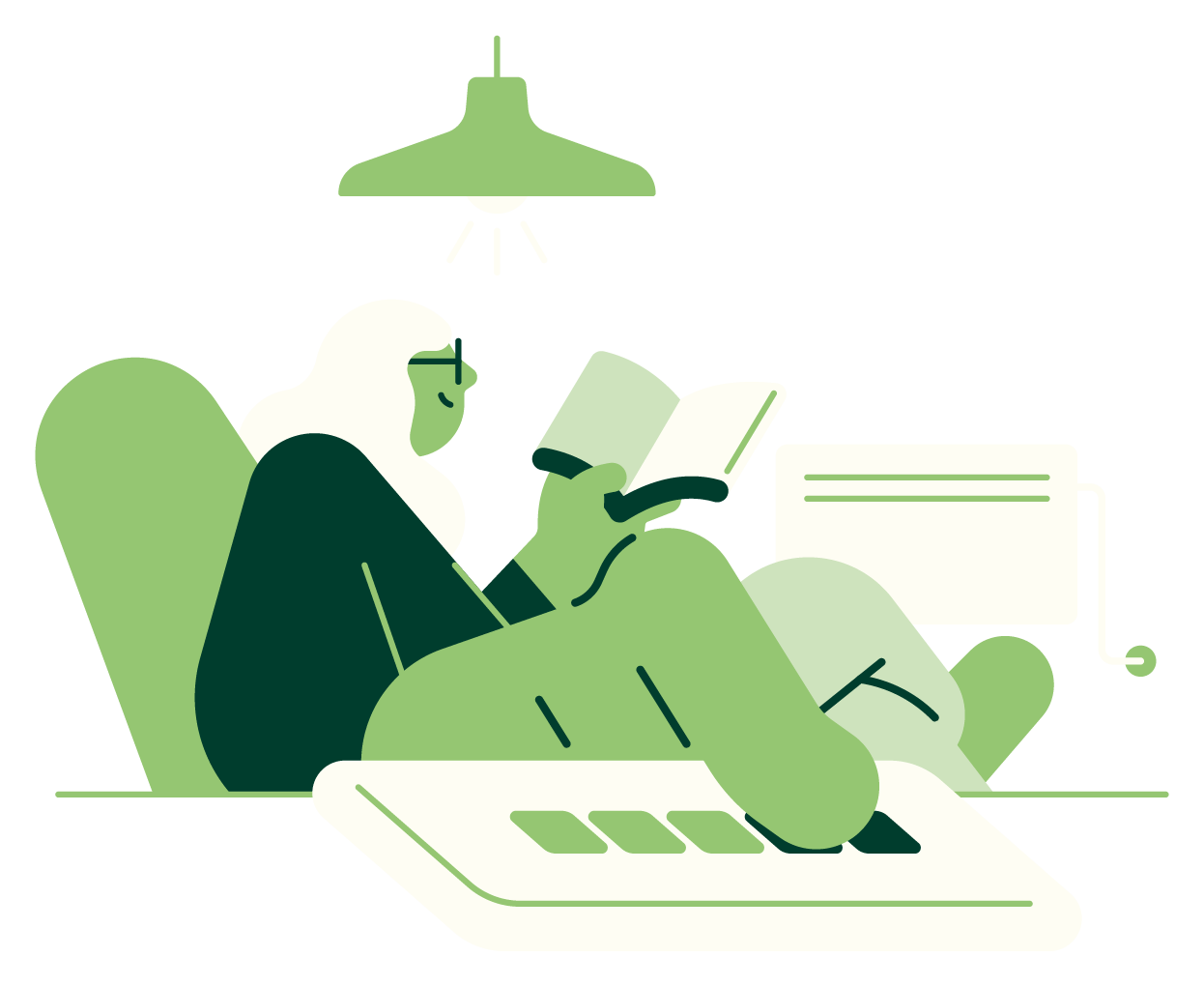
Jeg ønsker en prat om
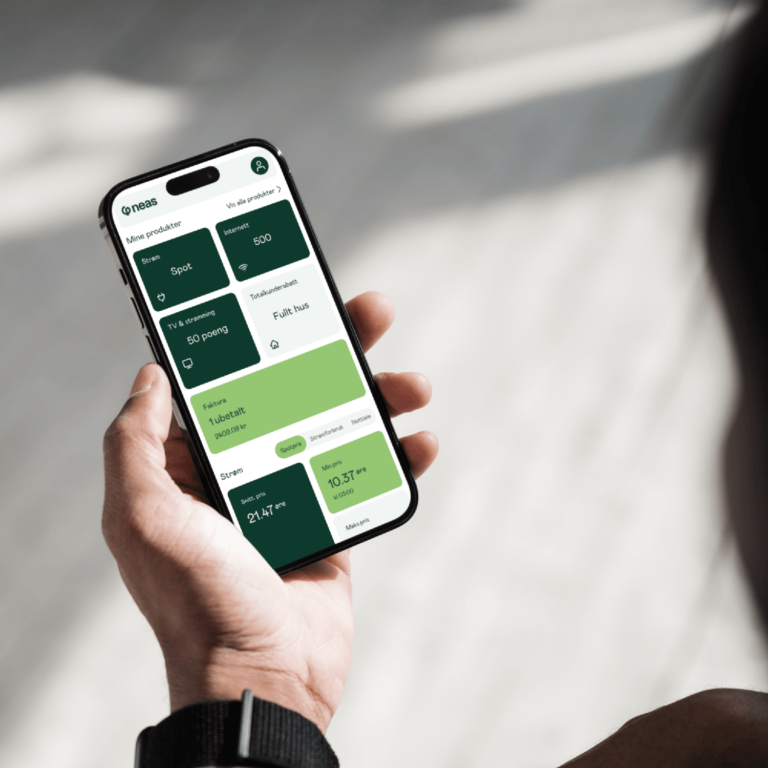
Få full oversikt eller kontakt oss i Min side
- Alt om produktene dine og forbruket ditt
- Selvbetjening for å tilpasse tjenestene dine
- Snarveier til valgmenyen for TV, fakturaer, spotprisen og mye mer
- Full oversikt over dine saker
- Chat med oss eller meld inn feil
Din lokale leverandør av
-
Strøm Alt som strømpriser, våre strømavtaler til nabolaget, elbillading og solceller
-
IT Alt av utstyr og programvare til privat og bedrift
-
Elektro Alt innen elektro og automasjon til privat og bedrift
-
Internett Stabilt og raskt internett til både strømming, gaming og hjemmekontoret
-
TV Alle kanaler og strømmetjenester du trenger – på én plass
-
Mobil Gode kunderabatter på mobilabonnement fra Telia